Comment augmenter la mémoire tampon et diminuer le buffering sur Kodi
La création d’un fichier AdvancedSettings.xml pour Kodi est un excellent moyen d’améliorer vos problèmes de mémoire tampon lors de l’utilisation Kodi et votre expérience de visionnement. En créant ce fichier, vous spécifié à Kodi d’utiliser une quantité spécifiée de mémoire disponible de votre appareil et mettre en cache le fichier en cours de visualisation.
[su_youtube url= »https://youtu.be/r_QhWtEv4Yc »]
Les paramètres utilisés
A. Curl (Client URL Library)curlclientimeout/curlowspeedtime
Ces deux commandes permettent essentiellement de tester un hôte (test vitesse et durée).
curlclienttimeout – Entrez 10 (si vous avez une vitesse Internet lente 20)
B. Buffer mode
Quatre réglages disponible mais on s’intéressera juste à deux:
a. Buffer tampon 1 – local et internet fichiers tamponnés
b. Buffer tampon 2 – fichiers Internet seulement
C. Read Buffer Factor – La vitesse de lecture
Par défaut (valeur: 1.0), Kodi utilise le cache avec un peu au-dessus ce qui est nécessaire pour le lire. La valeur de ce paramètre est un multiplicateur de la limite de défaut. Si Kodi charge un fichier brut bluray typique à 36 Mbit / s, une valeur de 2 aura besoin d’au moins 72 Mbit / de bande passante réseau.
D. Cache Mem Buffer Size
Il n’y a pas un cadre idéal, comme cela est dicté par votre RAM libre (pas de stockage) avec Kodi en fonction . Vous pouvez trouver votre mémoire libre dans système, les informations système, résumé . La mémoire est donné en Mo donc nous avons besoin d’utiliser 1/3 de celui-ci et de le convertir en octets.
IMPORTANT Vous devez vérifier votre mémoire libre avec Kodi en fonction . Une fois que vous avez ce numéro, vous pouvez calculer de la manière suivante:
Mémoire libre MB / 3 = Résultat
Résultat x 1024 = Résultat en KB
Résultat en KB x 1024 = résultat Octets
1. Ouvrez Kodi
2. Sélectionnez paramètres ( icône de configuration – en haut à gauche)
3. Sélectionnez Infos sur le système.
4. Résumé.
Pour installer l’extension :
- Téléchargez le fichier Easy Advanced Settings et enregistrer le dans un endroit où vous pouvez facilement accéder à partir de votre appareil.
- Ouvrez Kodi.
- Sélectionnez Système.
- Sélectionnez Paramètres.
- Sélectionnez Extension.
- Sélectionnez Installer depuis un fichier zip.
- Accédez à l’endroit où vous avez téléchargé le zip dans la première étape et sélectionner plugin.program.advancedsettings.zip
- Easy Advanced Settings est maintenant installé. Vous pouvez consulté l’extension depuis Programmes —> Easy Advanced Settings à partir de votre écran d’accueil.
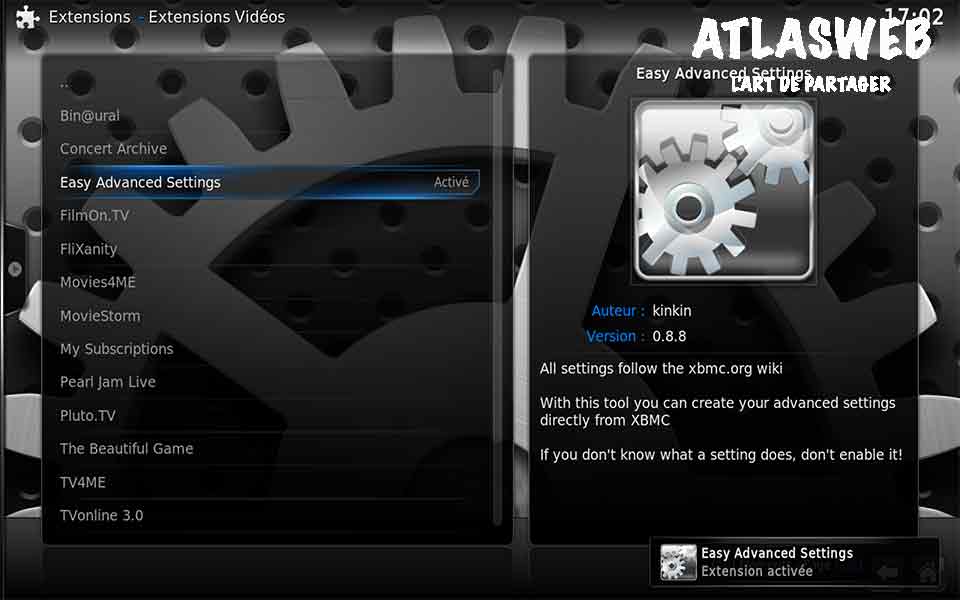
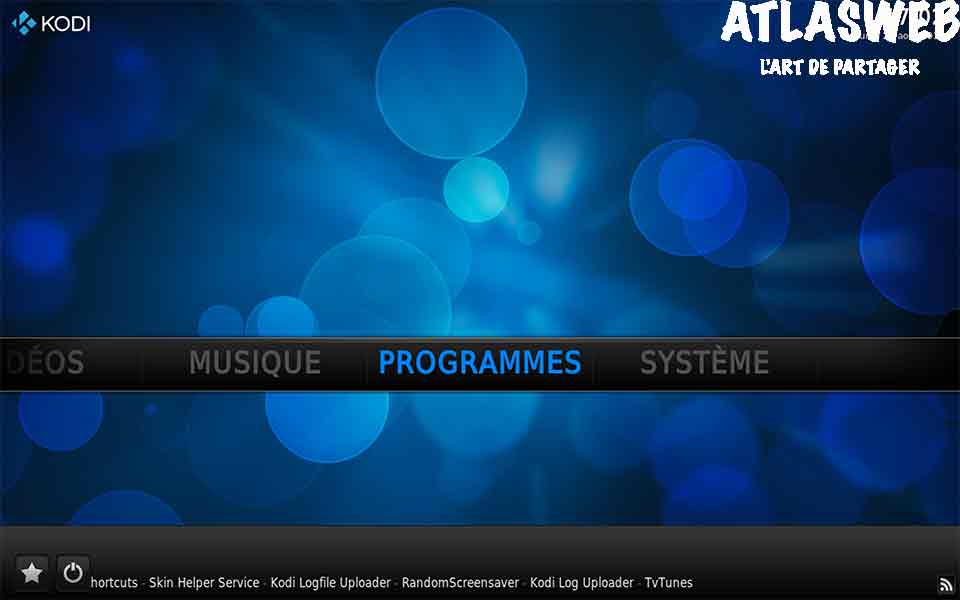
15. Sélectionnez Edit settings
16. Sélectionnez Networks settings
16. Sélectionnez Network
15. Sélectionnez curlclientimeout et entrez 10 .
16. Sélectionnez Cache Mem Buffer Size.
16. Sélectionnez Cache Mem Buffer Size (voir la partie Cache Mem Buffer Size au début de l’article pour calculer votre mémoire libre en oct. L’exemple est pour un cache libre de 6000Mo qu’on recommande à ne pas dépasser 500Mo) . (500*1024*1024)
16. Sélectionnez buffermode et entrez 2
17. Sélectionnez readbufferactor et entrez 5
18. Retournez en arrière comme sur l’image et cliquez sur Write XML File.
19. Pour voir votre fichier cliquez sur view active advancedsettings.xml
Voici une liste rapide et facile des paramètres qu’on recommande:
Pour Fire stick (ou boîte android 1 Go de mémoire)
cache member buffer size … 157286400
buffer mode : 2
read buffer factor : 5
Pour une boîte android (2 Go de mémoire)
cache member buffer size … 262144000
buffer mode :2
read buffer factor : 5
Voilà pour les modifications , cela devrait faciliter ou si vous êtes chanceux d’éliminer les problèmes de mise en mémoire-tampon. Il faut prendre en considération aussi la performance du serveur distant (Un serveur surchargé, trop sollicité et qui dépasse, sa capacité engendrera impérativement des coupures).
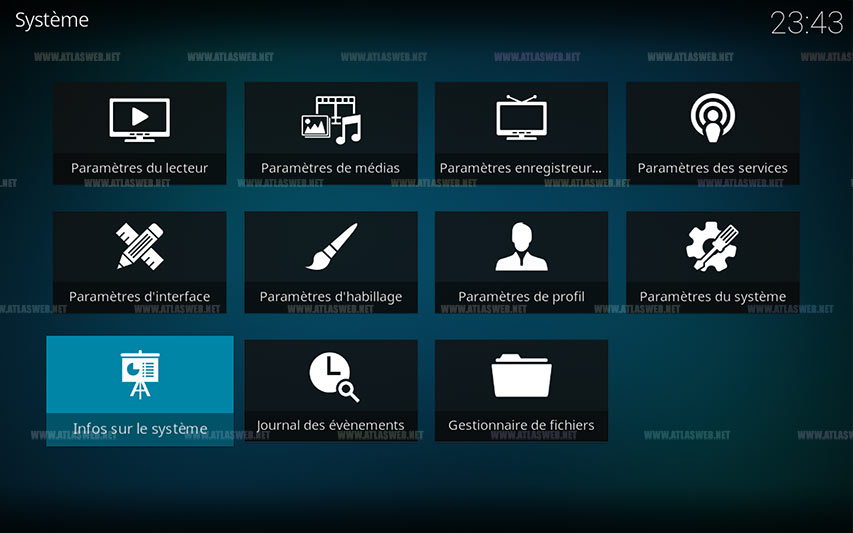

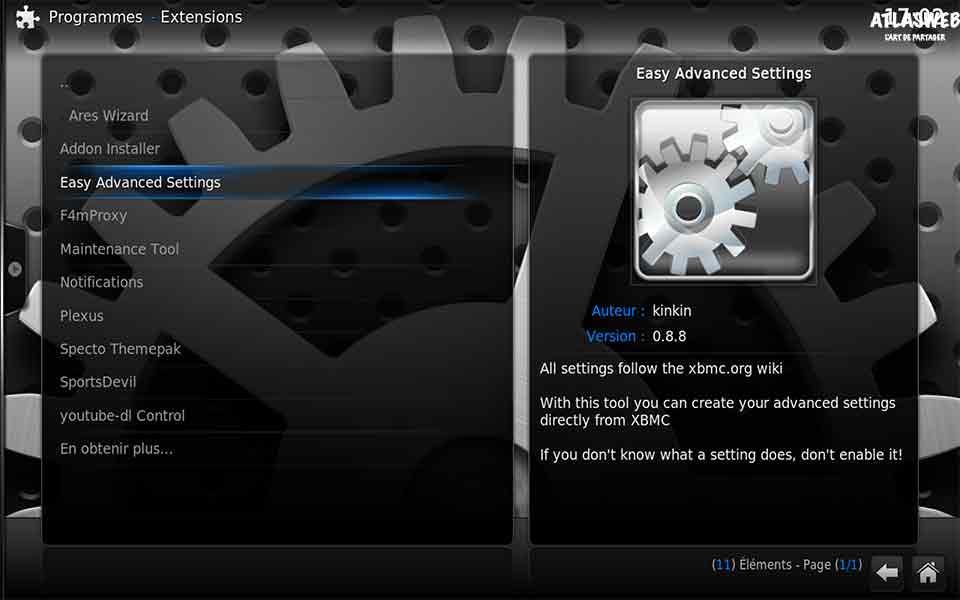
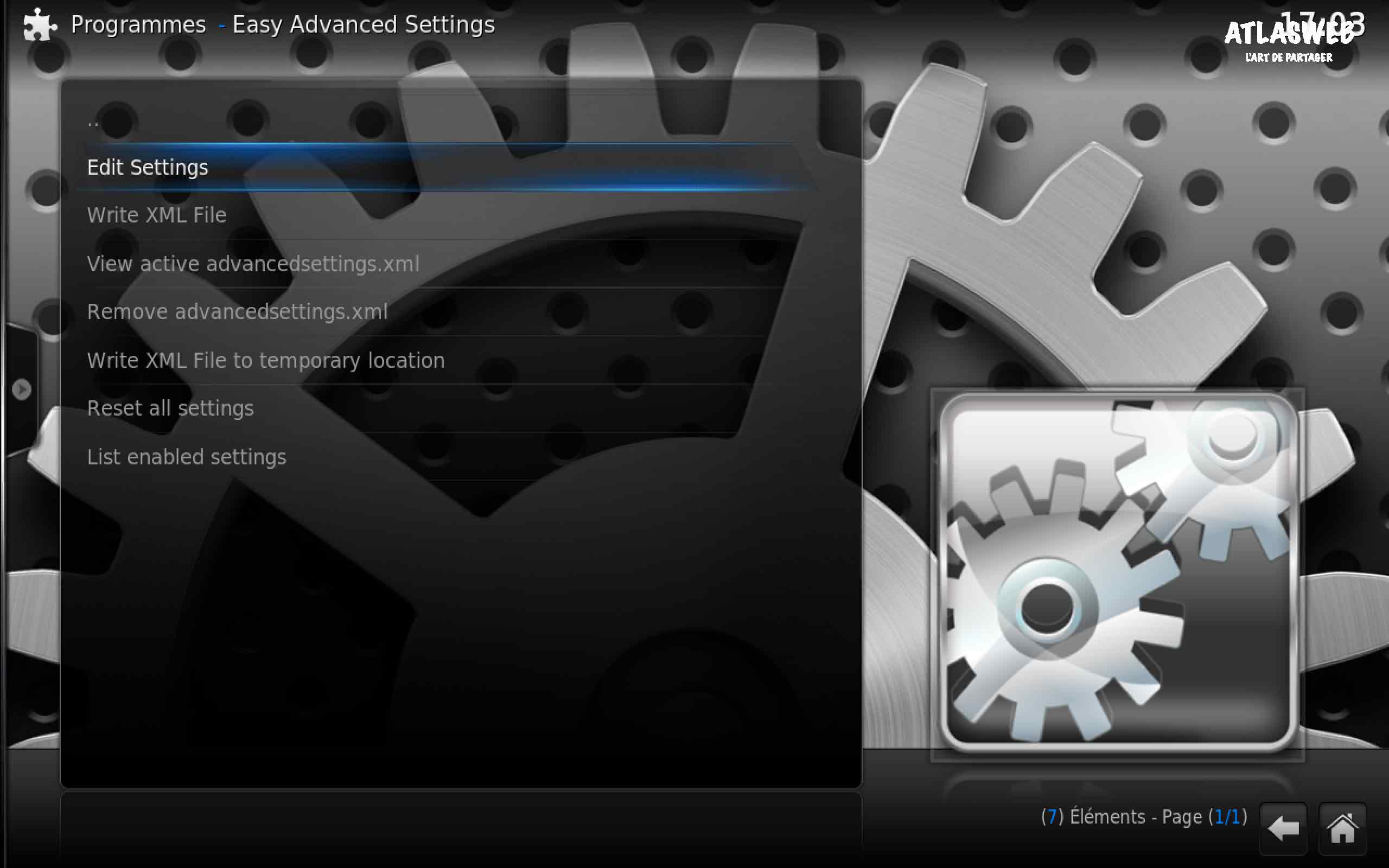
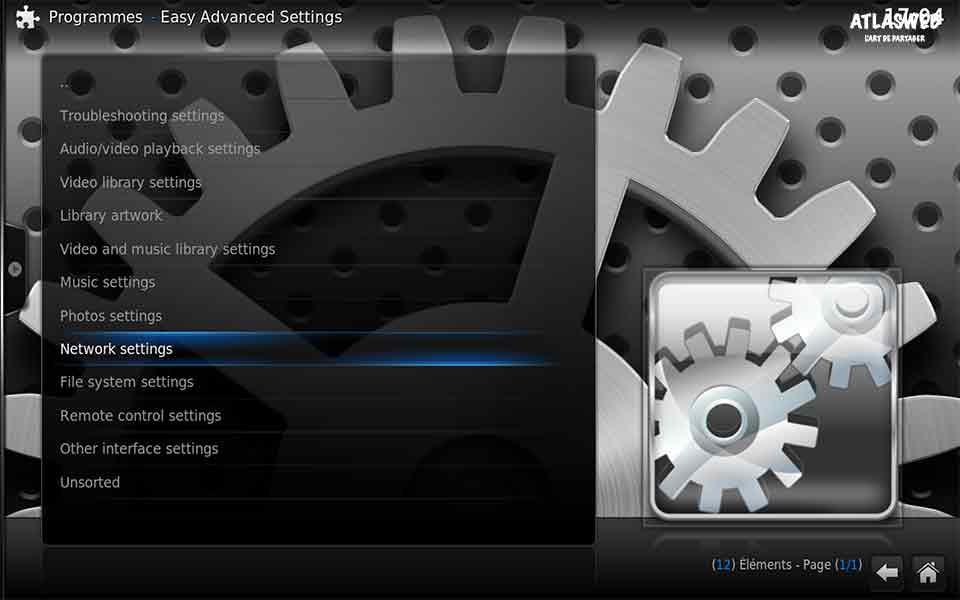
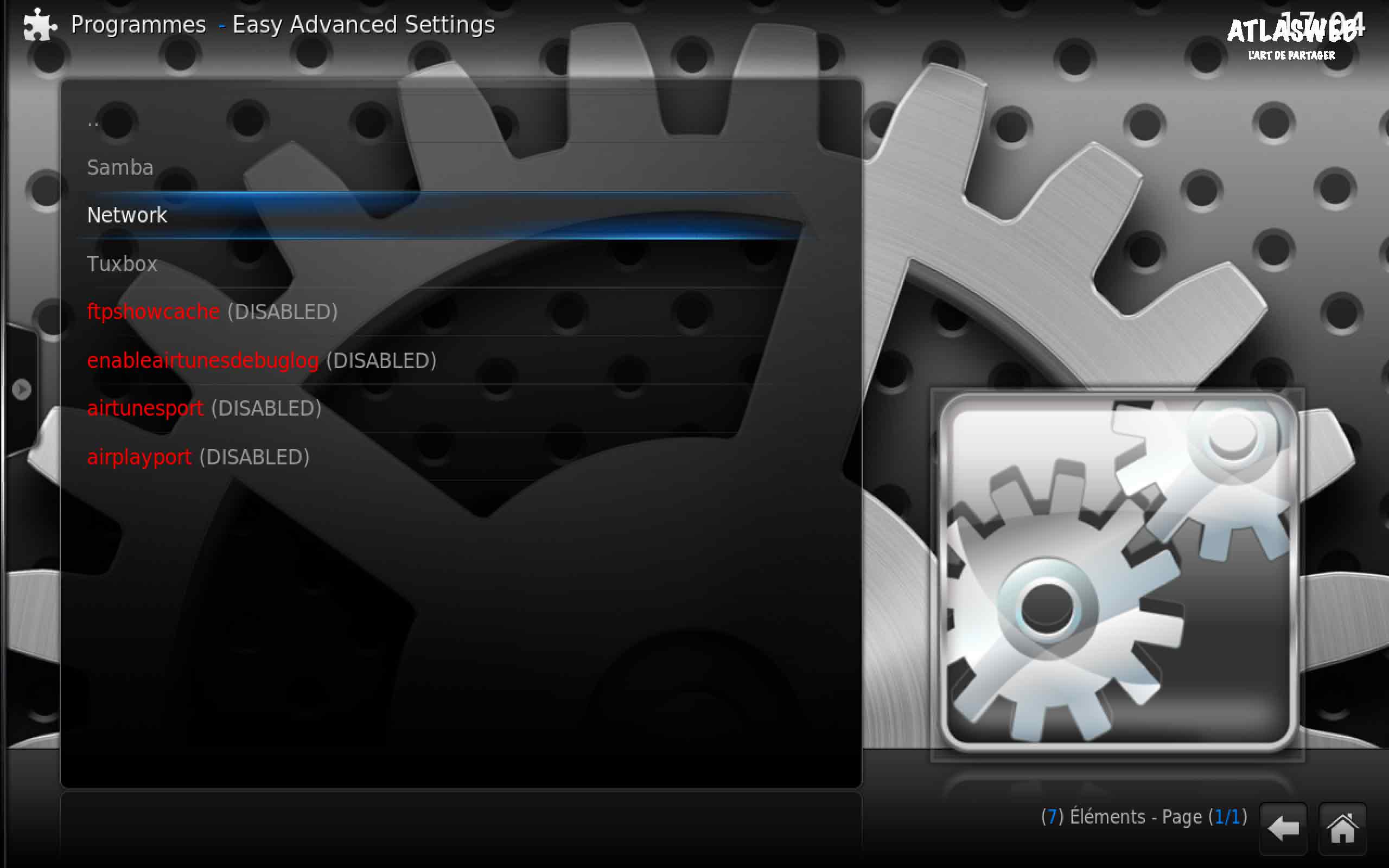
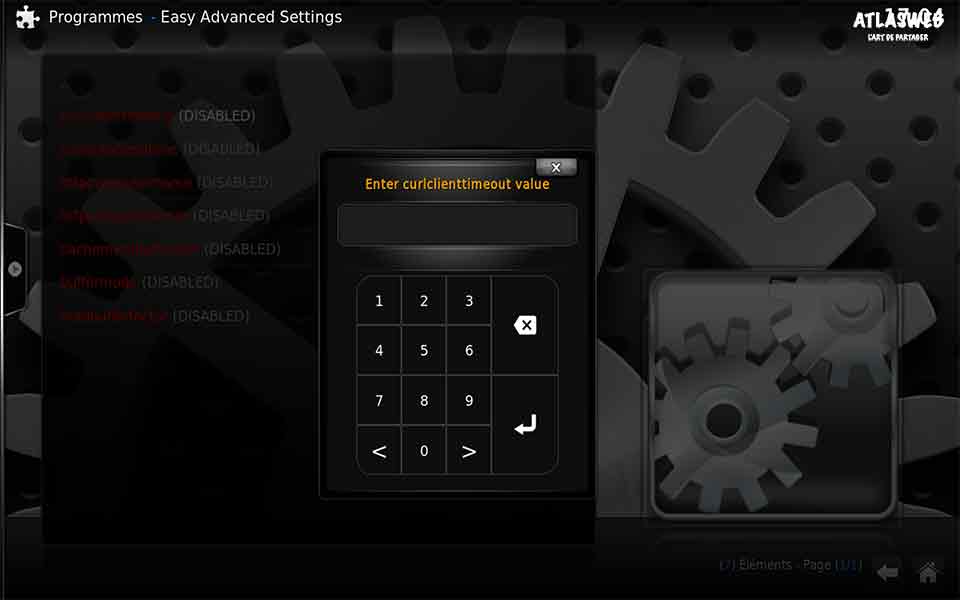
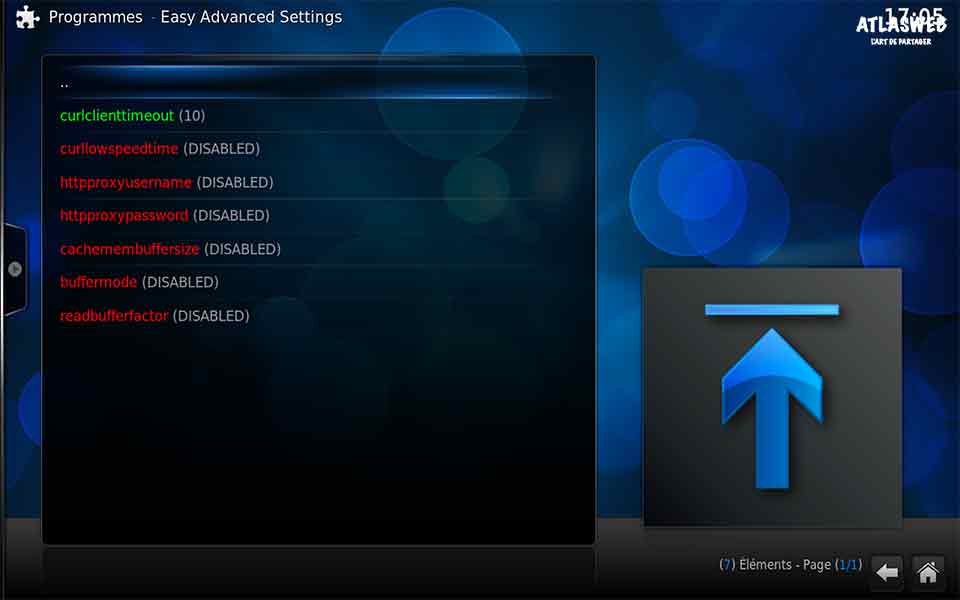
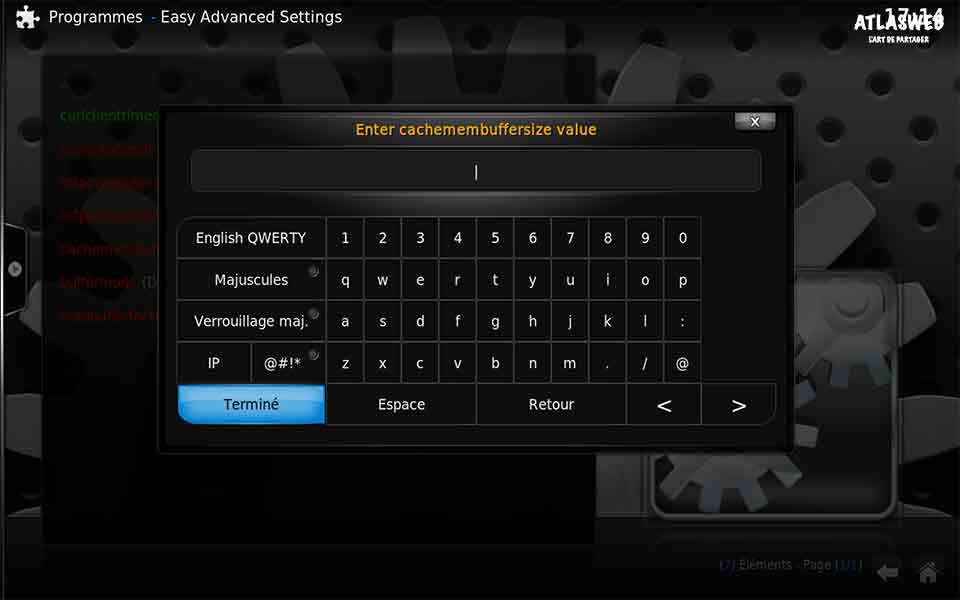

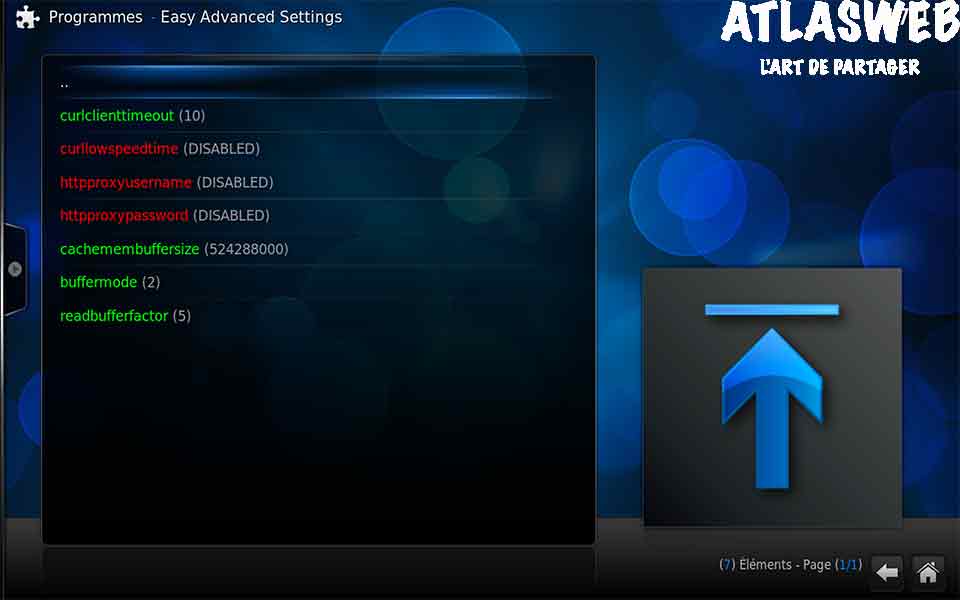
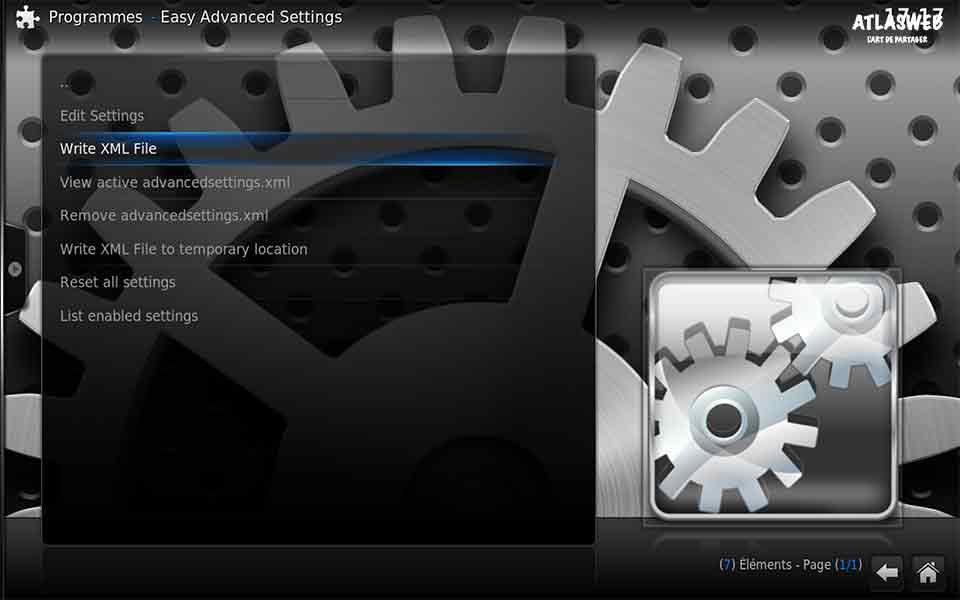
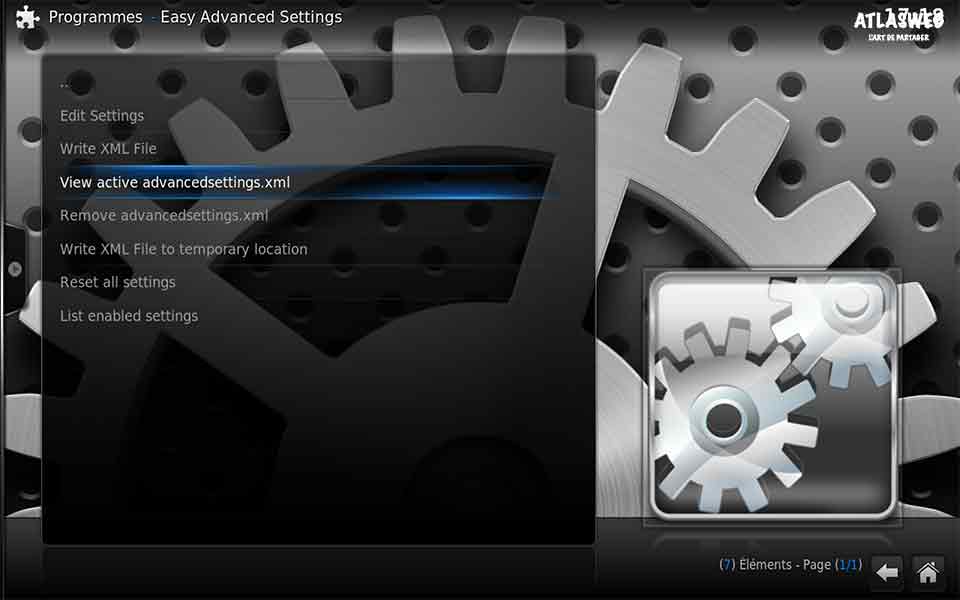
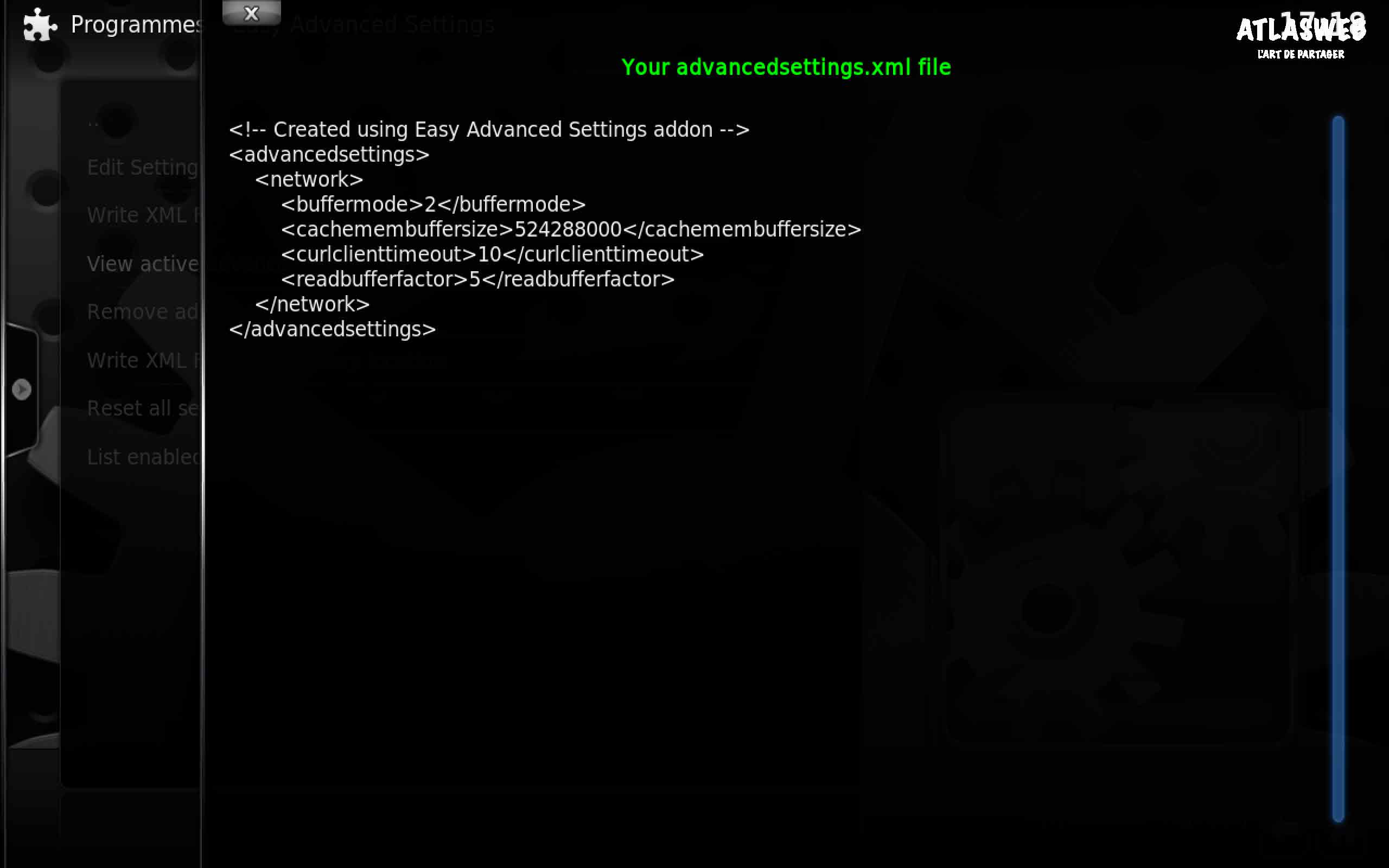
bonjour je suis un peux perdu ma mémoire libre est de 192 MB je doit faire stp
Bonjour,
192/3= 64 * 1024* 1024 = 67 108 864
Je vais mettre une autre extension qui va vous aider à configurer facilement vos paramètres.
merci a quoi sert la deuxième vidéo si jais déjà installé la première méthode
CA NE MARCHE PAS IL VEUT PAS INSTALLER EASY
En phase de test 🙂
Installation facile 🙂
Merci bcq !
J’ai suvie le tuto mais free d’OM iptv ce bloque toujours après maxi 10 mn
J’utilise openelec j’ai 620MB de libre j’ai mis votre chiffre
J’ai même essayer avec un 0 de plus ou un 0 de moins histoire de voire si ça changè quelques choses
Un de moins c’est pire ça bloque après 30 secondes
Je m’aperçois que la correction automatique à corriger un truc sans que je en aperçoive
Je voulais dire Freedom IPTV ce bloque toujours
Bonjour,
Excusez moi mais je ne comprends pas cette phrase » L’exemple est pour un cache libre de 6000Mo qu’on recommande à ne pas dépasser 500Mo) . (500*1024*1024) ».
D’où vient ce chiffre de 1024?
Merci.
Bonjour,
1 Mo = 1 024 ko
1 ko = 1 024 octets
Mémoire libre MB / 3 = Résultat
Résultat x 1024 = Résultat en KB
Résultat en KB x 1024 = résultat Octets
Bonjour
J’ai une android tv de 2go de ram. Avec Kodi, je peux voir en streaming tout les film que je veux à condition de ne pas regarder la tv en streaming, ça bloque direct, ça charge à 100% pour 5 secondes puis ça s’arrête et ça recharge sans arrêt même en utilisant advancedsetting. Savez vous d’où cela peut venir. Merci
Sa reste comme même compliqué ce kodi pas beaucoup de addons en français a part vstream ou on a beaucoup de choix sinon le reste …..
Moi j’ai pris exodus fr le nouveau catégories francais il y a rien du tout super !!
Je n’arrive pas a allé dans le depot jardis ni krypton a chaque fois sa me met impossible de se connecté au dépot et aussi beaucoup de chargement pendant les films.
Mon boitier est Box Multimedia TV Beelink GT1 Wifi Android6.0 3D Réduction du Bruit 2GB RAM 16GB ROM
Si vous avez plusieurs astuces pour des addons en francais et aussi savoir comment faire pour avoir les sous titres des animé japonais =)
Merci
Bonjour,
Exodus fr n’est plus à jour.
Essaie de voir la liste suivante des meilleurs extensions pour films et séries en français.
https://atlasweb.net/top-4-meilleures-extensions-pour-films-et-series-en-francais-sur-kodi/
Ça peut servir pour lecture via usb?
Moi j’ai des soucis de lecture de full blu ray iso qui sont pas fluide via usb
Merde personne est capable d’écrire un article qui ne s’adresse pas seulement aux programeurs? Je me considère comme très débrouillard avec un ordinateur mais je ne comprends absolument rien à tout ca. EN FRAAAANCAIS S’IL VOUS PLAAAAAIT!!!!!!
« Merde personne est capable d’écrire un article qui ne s’adresse pas seulement aux programeurs? Je me considère comme très débrouillard avec un ordinateur mais je ne comprends absolument rien à tout ca. EN FRAAAANCAIS S’IL VOUS PLAAAAAIT!!!!!! »
En Français, cela donne ceci:
Bonjour, pouvez-vous m’aider, s’il vous plaît ?
Merci, car je ne comprends pas les explications! 😉
Plus sérieusement, tout est clairement expliqué et vraiment détaillé (bravo au passage pour le tuto!)
Il faut télécharger l’extension et suivre les explications.
Autrement, comme vous êtes « très débrouillard avec un ordinateur » rien ne vous empêche de crée un fichier xml qui vous convient avec le site de Kodi => http://kodi.wiki/view/Advancedsettings.xml et faire un tuto plus clair que celui ci…;p
@Seb de Naucelle :
Salut, tu as trouvé un emploi solution ? J’ai exactement le même problème que toi, les films en 1080p via VStream aucun problème, mais la TV en direct via LoganAddOn ça lague à mort. Sachant que ça marche impeccable sur mon pc ou mon smartphone, ce n’est pas un problème de connexion mais plutôt de traitement du flux vidéo uniquement sur le direct… Merci d’avance !!
Bonjour ATLASWEB,
Je suis un petit nouveau dans le monde du raspberry et j’apprends petit à petit notamment avec vos tutos, merci.
J’ai réussi à installer kodi krypton 17.4 dans mon raspberry PI3 via libreelec et une carte sd 16GB class 10. Tout fonctionne plutôt bien (extensions,etc…) et je souhaitais interagir sur le phénomène de buffering lors du visionnage des vidéos. J’ai donc installer sur mon KRYPTON l’extension easy advanced setting et après avoir regarder votre tuto j’ai modifié quelques options grâce à cette extension mais malheureusement sans grand changement pour mon problème de buffering.
Donc voila ma question qui pourra servir à d’autres je pense, quelles sont selon vous les options à modifier dans l’extension easy advanced setting pour profiter pleinement de mon krypton 17.4. Sachant qu’il me reste 597 MB de mémoire sur celui-ci ?
D’avance merci pour votre retour et encore bravo pour votre boulot.
Bonjour,
je ne sais pas si vous avez vu l’autre article sur le sujet : https://atlasweb.net/fixer-buffering-stop-kodi-buffering-no-buffering-on-kodi-2107/
https://www.youtube.com/watch?time_continue=779&v=tTIOHqL2SMY
Normalement vous devez divisé 597/3 et convertir le résultat en octets (199*1024*1024).
Faites attention, le réglage des paramètres ne veut dire que vous n’aurez plus de buffering. Le réglage permet d’améliorer votre configuration.
Bonjour,
Merci pour votre réactivité, concernant ma connexion internet, j’ai la fibre de SFR et mon raspberry est branché en ethernet. J’ai téléchargé l’extension ARES WIZARD pour réaliser ma configuration comme sur votre tuto mais c’est pire malheureusement.
Ce que je trouve bizarre, c’est que dans les options vidéos de mon krypton 17.4 avec le mode expert je n’ai pas l’option paramètre dans l’onglet vidéo permettant de modifier le pourcentage comme j’ai pu voir sur votre TUTO vidéo ( https://atlasweb.net/fixer-buffering-stop-kodi-buffering-no-buffering-on-kodi-2107/) ? Je suis vraiment dans le flou et j’ai l’impression de ne pas profiter de mon appareil. On m’a conseillé de modifié l’onglet memoryze par o sur raspberry pour que la mémoire se telecharge directement sur la carte SD mais avec l’extension ARES WIZARD ce n’est pas possible de descendre cette option en dessous de 21MB je crois.
Merci pour votre aide.
Bonjour,
Avez-vous pensé de le faire manuellement sans passé par le plugin?
Bonjour,
C’est à dire manuellement, en allant directement dans l’extension easy advance setting sur kodi (que j’ai téléchargé) ? si c’est le cas j’ai souhaité le faire mais les options dans network sont nommées différemment.
Ou en mettant mon raspberry en wifi, y avoir accès sur le réseau de mon PC et passé directement par /storage/.kodi/userdata/ et modifier la configuration.
Dans l’attente de vous lire.
Merci.
Bonjour,
Il faut changer le fichier advancedsettings.xml à partir du chemin /userdata
ok, pouvez vous m’indiquer les modifications à y apporter dans adavancedsetting.xml
Merci
Envoie nous un message sur notre boite SVP avec les caractéristiques de votre box (RAM).(atlaswebdotnet@gmail.com)
Bonjour,
Avez vous reçu mon mail avec les informations demandées.
Cordialement
Je vais vous répondre dans les 24h.